Finances du projet : prévisions avancées pour l'outil Budget
Cette annonce représente un moment unique. Les futures versions peuvent avoir un impact sur les informations ci-dessous.
Fonctionnalité annoncée : 22 mai 2020 / Version limitée : 12 juin 2020 / Fonctionnalité publiée : 16 juin 2020 / Annonce mise à jour : 18 mai 2021
Finances du projet : prévisions avancées pour l'outil Budget
Pour les clients utilisant les outils Finances du projet de Procore, Procore a publié une fonctionnalité de prévisions avancées à utiliser avec l'outil Budget au niveau projet. Avec les prévisions avancées, votre entreprise peut aider les équipes de projet à évaluer les conditions budgétaires actuelles et futures en :
- Créer des vues de prévisions avancées personnalisées et assigner ces vues aux budgets du projet
L' administrateur Procore de votre entreprise peut créer des modèles de prévisions personnalisés à l'aide de la vue « Prévision standard Procore » par défaut du système (voir À propos de la vue Prévision standard Procore ) dans l'outil Admin au niveau entreprise illustré ci-dessous. Les étapes de configuration des colonnes et d'attribution de la vue aux projets sont similaires aux étapes utilisées pour créer des vues du budget, mais spécifiquement conçues pour être utilisées avec un nouvel onglet Prévision disponible dans l'outil Budget. Pour obtenir des instructions, voir Configurer une nouvelle vue des prévisions .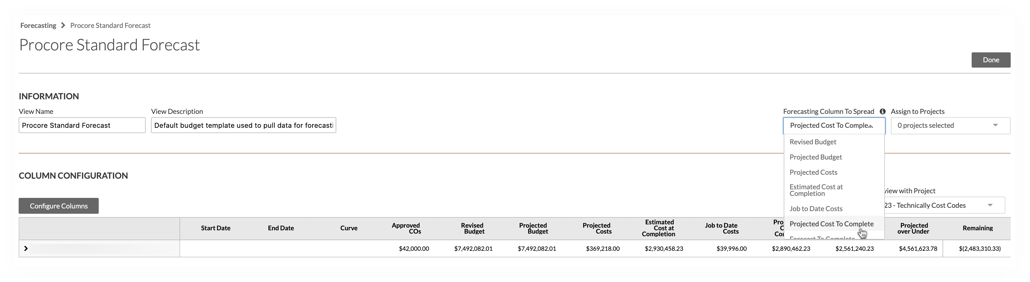
- Définir une date de début et une date de fin et appliquer une courbe à chaque code de coût sur le budget de la vue des prévisions
Une fois que votre vue des prévisions est assignée à un projet, vos utilisateurs ont la possibilité de projeter les coûts mensuels de votre projet sur chaque poste budgétaire. Les coûts peuvent être répartis sur quatre (4) courbes : Linéaire , Charge arrière, Charge frontale et En cloche.Vous pouvez également saisir les montants des prévisions que vous souhaitez entrer dans les colonnes de prévisions mensuelles d’un poste budgétaire pour saisir une entrée « manuelle » mode. Cela vous permet de définir une valeur spécifique pour la projection des coûts de chaque mois dans les colonnes de répartition mensuelle du poste budgétaire.
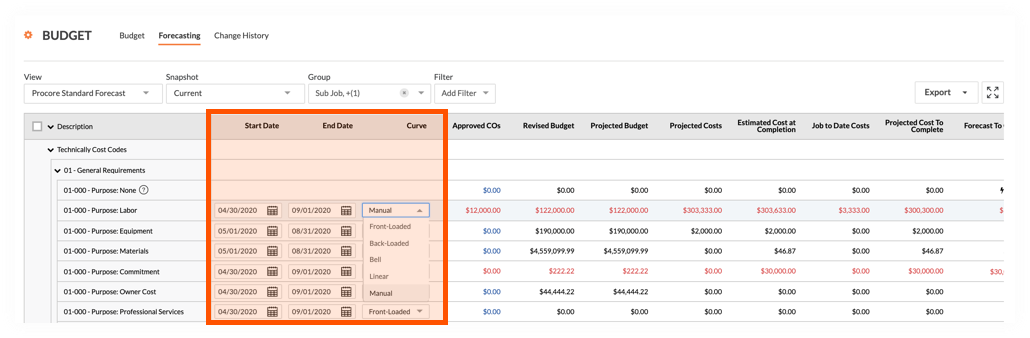
- Modification en ligne de la valeur Prévision jusqu'à l'achèvement d'un poste budgétaire pour équilibrer rapidement la répartition mensuelle de la prévision
Pour mieux aider les utilisateurs à équilibrer leurs valeurs de spread mensuelles par rapport à la valeur Prévision jusqu'à l'achèvement, les utilisateurs peuvent désormais appliquer une nouvelle méthode de calcul Entrée de montant forfaitaire en saisissant une valeur en ligne. Comme avec d’autres outils Procore, les champs qui permettent de modifier en ligne sont marqués dans le coin supérieur droit avec un symbole de caret bleu. Ceci permet aux utilisateurs de modifier manuellement la répartition de chaque poste budgétaire, ce qui est utile lorsque vous souhaitez saisir rapidement un montant pour balancer la valeur « Restant » à zéro (0).
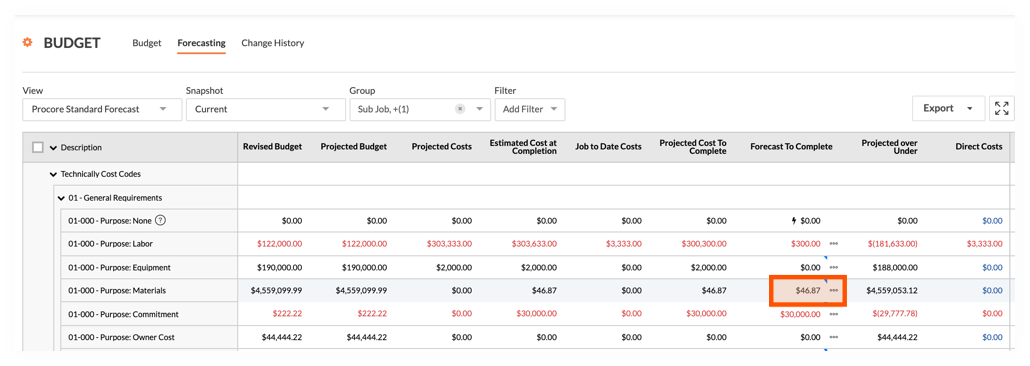
- Modification et importation par lot des prévisions pour mettre à jour rapidement les données des postes
De plus, les utilisateurs peuvent effectuer des mises à jour par lot pour modifier la date de début, la date de fin et la courbe. Les utilisateurs peuvent également importer des dates de début, des dates de fin et des courbes par lot à l'aide de l'importation CSV de prévisions.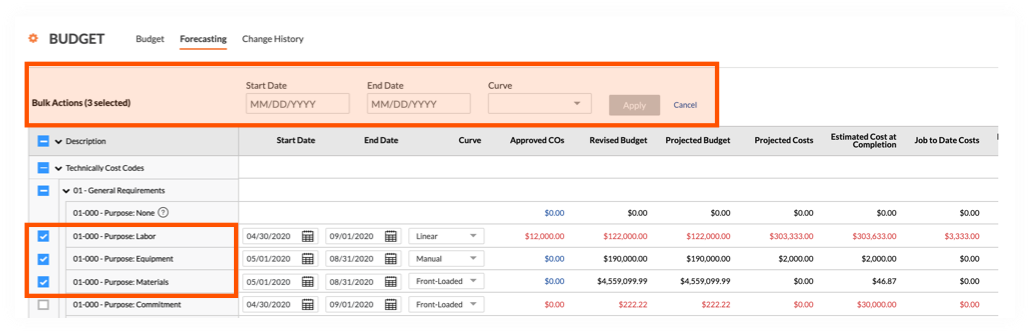
- Filtrage et regroupement des données dans la vue des prévisions
Les utilisateurs peuvent également appliquer les filtres existants « Résultats par date » et « Date de début des prévisions » disponibles avec les vues du budget de Procore à la vue des prévisions. Pour en savoir plus sur ces filtres, voir Appliquer les options de vue, d'instantané, de groupe et de filtre à une vue du budget ou des prévisions .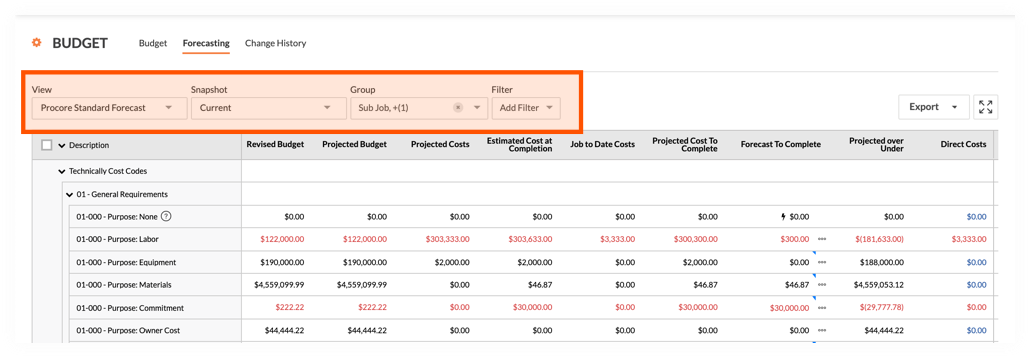
Comment configurer la fonction de prévision avancée
Pour activer cette fonctionnalité, l’administrateur Procore de votre entreprise doit d’abord soumettre une demande d’e-mail à votre Point de contact Procore. Voir Activer les prévisions avancées dans Procore. Une fois activé dans le compte Procore de votre entreprise, votre administrateur Procore peut configurer la vue des prévisions et l’assigner à un projet. Une fois la vue assignée, un utilisateur disposant de l’autorisation « Admin » dans l’outil Budget peut activer la fonction comme suit :
- Configurer une nouvelle vue des prévisions dans l' outil Admin au niveau entreprise . Pour obtenir des instructions, voir Configurer une nouvelle vue des prévisions .
Avec le nouvel onglet « Prévisions » et les options « Configurer une nouvelle vue des prévisions » dans l'outil Admin de l'entreprise, l'administrateur Procore de votre entreprise peut :- Créez des vues de prévisions personnalisées à utiliser sur les projets actifs dans le compte Procore de votre entreprise.
- Choisissez la colonne des prévisions à répartir.
- Assignez la vue « Prévision standard Procore » aux projets actifs du compte Procore de votre entreprise.
- Activer les prévisions avancées dans l'outil Budget au niveau projet . Pour obtenir des instructions, voir Activer les prévisions avancées dans le budget d'un projet .
Avec les nouveaux paramètres de configuration de l'outil Budget au niveau projet, un utilisateur disposant de l'autorisation « Admin » dans l'outil Budget peut activer la fonctionnalité en cochant la nouvelle case « Activer les prévisions avancées » sur la page Configurer les paramètres. Une fois activée, la nouvelle vue devient disponible dans l'onglet « Prévisions » de l'outil Budget.
Voir aussi
- Activer les prévisions avancées dans Procore
- Activer les prévisions avancées dans le budget d'un projet
- À propos de la vue Prévisions standard Procore
- Configurer une nouvelle vue de prévisions
Si vous souhaitez poser des questions ou partager des commentaires, veuillez contacter support@procore.com .

